Word中如何自动编号公式
来源:网络收集 点击: 时间:2024-05-30首先我们需要在电脑上安装好Mathtype软件,如果之前没有用过这款软件的话,可以通过搜索下载安装,这款软件有很强的公式编辑功能,推荐安装~
2/9打开我们需要编号公式的论文;
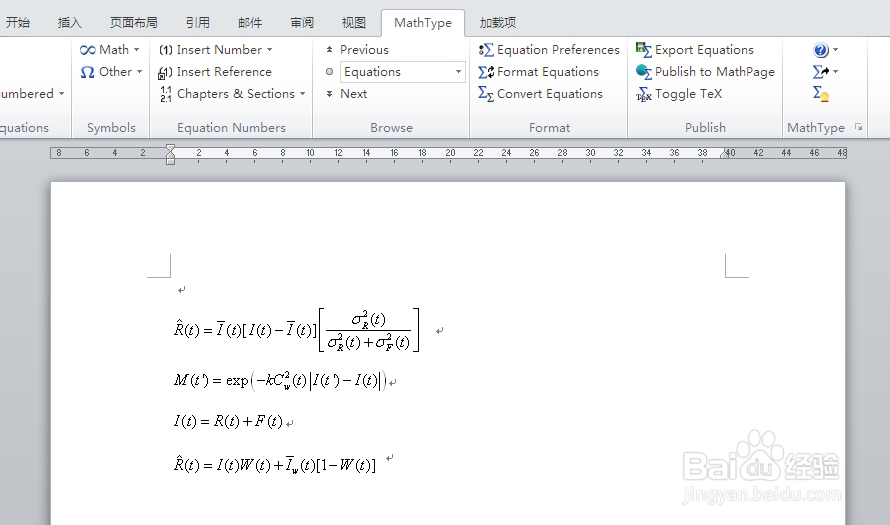 3/9
3/9安装过Mathtype软件后,Word会有一个Mathtype的模块,我们选择该模块下的“Insert Number”-“Format”,设置一下编号的格式;
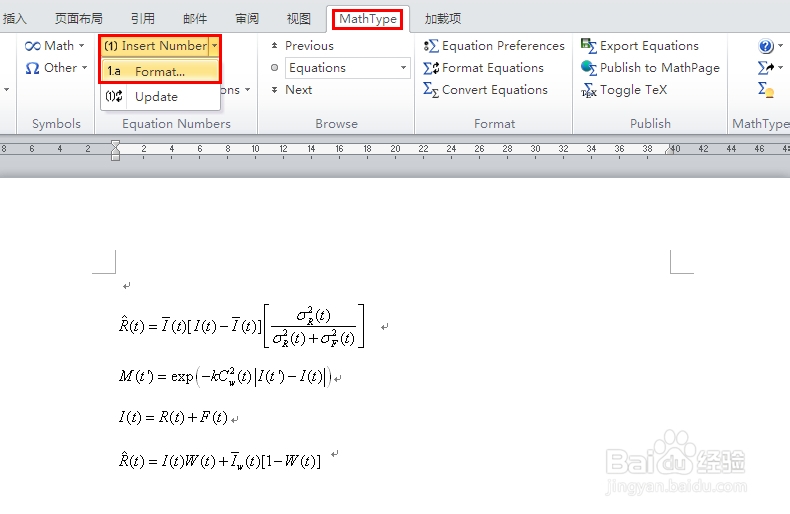 4/9
4/9在弹出的对话框中,我们主要设置“Simple Format”简单格式就好,在Preview中可以预览格式;
备注:可以看到公式编号可以包含章节号,也可以选择不包含,我们以包含章节号为例,如果不需要的话,把前面的钩去掉即可。
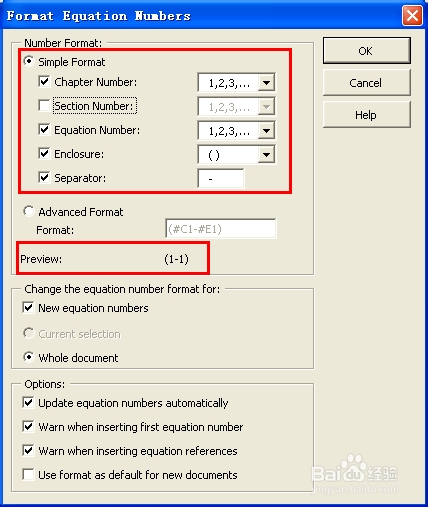 5/9
5/9点击“OK”按钮确认格式后,我们就来插入编号啦;我们将光标放在需要编号的公式后,直接点击“Insert Number”按钮,公式就会按照我们之前设置的格式进行编号了;
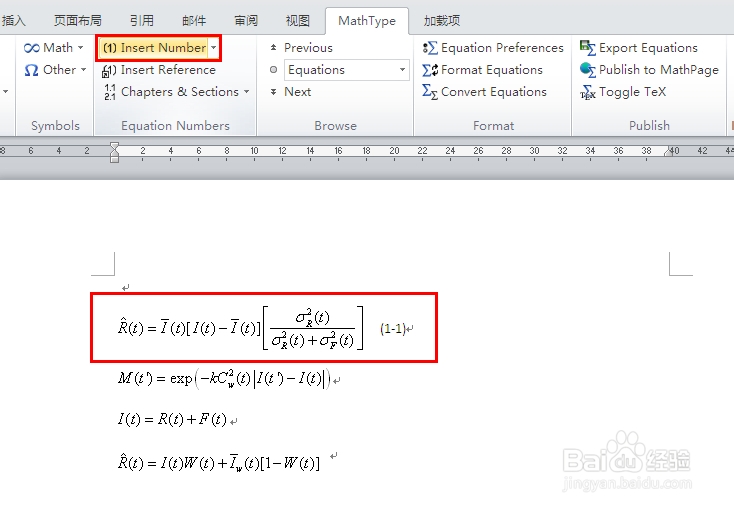 6/9
6/9当我们的论文到了下一章,希望公式重新编号时,我们首先需要在该章节的一个空白处点击Mathtype模块中的“Chapters Sections”-“Insert Next Chapter Break”,插入一个章节结束标志,意为之后为下一章的公式,编号从新开始;
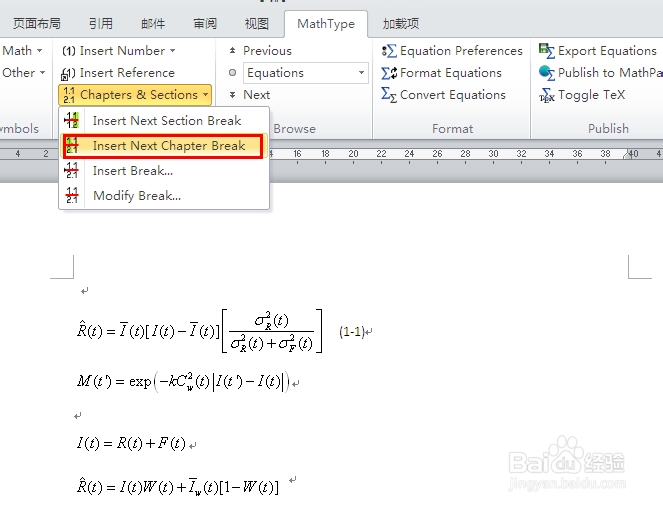 7/9
7/9之后,我们在公式后点击“Insert Number”按钮,会发现公式的编号已经是(2-1)了;
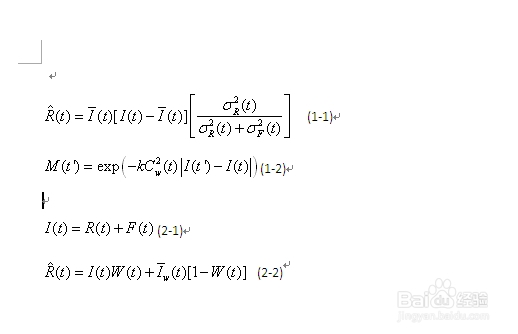 8/9
8/9适当调整一下公式格式,我们公式编号的任务就大功告成啦!
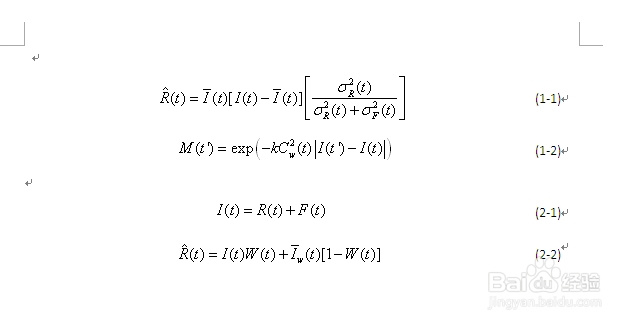 9/9
9/9如果我们删除了一个公式,那么只要将光标放在之后的任意公式编号处,选择“Insert Number”-“Update”,公式的编号就会自动更新,是不是更为方便呀!
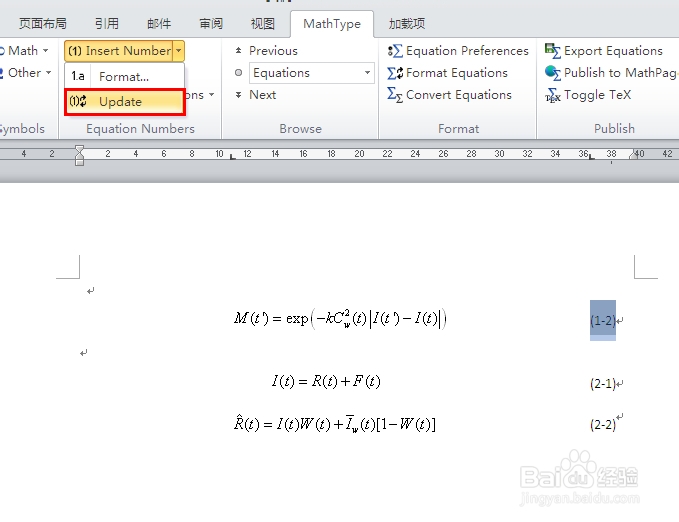
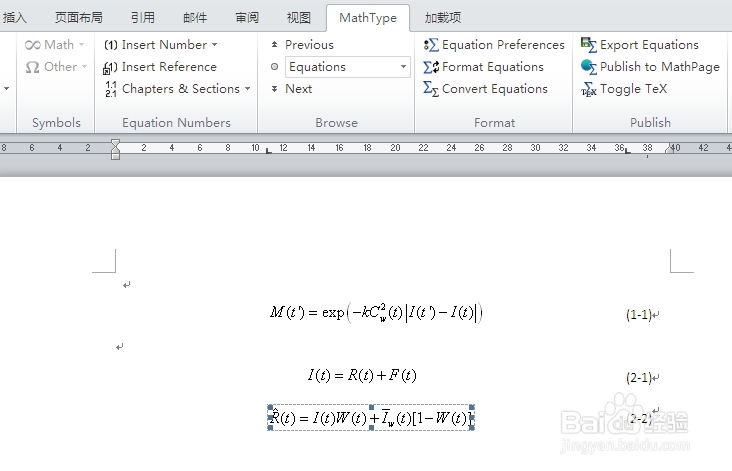 word
word 版权声明:
1、本文系转载,版权归原作者所有,旨在传递信息,不代表看本站的观点和立场。
2、本站仅提供信息发布平台,不承担相关法律责任。
3、若侵犯您的版权或隐私,请联系本站管理员删除。
4、文章链接:http://www.1haoku.cn/art_858001.html
 订阅
订阅